Jack Hood
0
2953
163
Wir sind heute mehr als alles andere auf das Internet angewiesen. Ob es unser Job ist oder wir nur zu Hause sind, wir werden irgendwie vom Internet beeinflusst. Aus diesem Grund ist es äußerst wichtig, jederzeit über eine ordnungsgemäße Internetverbindung mit einer guten Geschwindigkeit zu verfügen, um problemlos im Kreis zu bleiben, ohne sich selbst zu frustrieren.
Leider bleibt die Internetgeschwindigkeit möglicherweise nicht immer gleich. Es kann viele Gründe geben, warum Sie plötzlich eine langsamere Internetgeschwindigkeit erhalten. Wenn Sie derzeit eine langsamere Internetgeschwindigkeit haben und das Problem nicht in den Griff zu bekommen scheinen, machen Sie sich keine Sorgen, wir sind hier, um Ihnen zu helfen.
Ihre tatsächliche Internetgeschwindigkeit pro Mbit / s ist nicht der einzige Faktor, der über die Geschwindigkeit des Internets entscheidet. Ihr PC, Router / Modem, Kanäle, Server und Software müssen ordnungsgemäß funktionieren, um eine hohe Internetgeschwindigkeit zu erreichen.
In diesem Tutorial werden wir versuchen, alle Probleme aufzulisten, die Ihre Internetgeschwindigkeit verlangsamen könnten, und Ihnen auch zeigen, wie Sie sie beheben können.
Hier erfahren Sie, wie Sie die Internetgeschwindigkeit erhöhen
1. Testen Sie Ihre aktuelle Internetgeschwindigkeit
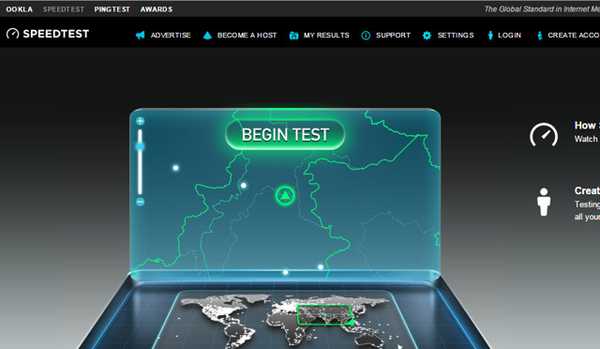
Es gibt viele kostenlose Online-Dienste, die die aktuelle Internetgeschwindigkeit testen, die Sie erhalten. Die Ergebnisse können jedes Mal unterschiedlich sein, wenn Sie einen Test ausführen. Es ist daher besser, mehrere Tests auszuführen und einen Durchschnitt daraus zu ziehen. Wenn Sie die Geschwindigkeit kennen, vergleichen Sie sie mit dem Paket, für das Sie bezahlen, und prüfen Sie, ob sie übereinstimmt.
Wenn Sie die Geschwindigkeit gemäß Ihrem Internetpaket erhalten, kann es andere Faktoren geben, die Ihr Internet verlangsamen. Andernfalls müssen Sie möglicherweise an Ihrem Router / Modem basteln, um die Internetgeschwindigkeit zu erhalten, die Sie verdienen. Wir haben unten Lösungen für beide Situationen erwähnt. Lesen Sie weiter.
2. Starten Sie den Router / das Modem neu
Manchmal ist ein einfacher Neustart des Routers / Modems mehr als ausreichend, um Sie mit maximaler Internetgeschwindigkeit zum Laufen zu bringen. Schalten Sie Ihren Router / Ihr Modem mit dem Netzschalter am Gerät aus. Warten Sie 1 Minute und starten Sie es erneut, um festzustellen, ob sich die Internetgeschwindigkeit etwas erhöht.
3. Ändern Sie den Router-Standort
Schwache Signale können auch zu einer langsameren Internetgeschwindigkeit führen. Sie sollten Ihren Router näher an Ihrem PC / Internet-fähigen Gerät platzieren und ihn auch auf eine höhere Ebene stellen. Zwischen dem Gerät und dem Router dürfen sich keine Hindernisse befinden. Dies kann weiter zur Erhöhung der Internetgeschwindigkeit beitragen.
4. Halten Sie den Router von störenden Geräten fern
Andere elektronische Geräte wie Mikrowelle, Bluetooth oder schnurloses Telefon können ebenfalls die von Ihrem Router gesendeten Signale stören. Der freie Weg, um zu verhindern, dass diese Geräte stören, besteht darin, sich von ihnen zu entfernen. Andererseits können Sie auch einen Dualband-Router kaufen, der die Interferenz dieser Geräte begrenzt.
5. Verwenden Sie ein Ethernet-Kabel
Um die besten Ergebnisse zu erzielen, ist es besser, die drahtlose Verbindung zu beenden und ein Ethernet-Kabel zu verwenden, um Ihren PC direkt mit dem Modem zu verbinden. Ja, es kann einige Einschränkungen geben, wie z. B. mangelnde Gerätekompatibilität oder Kabelverbindung, aber es garantiert auch eine direkte Signalübertragung.
6. Ändern Sie den Wi-Fi-Kanal
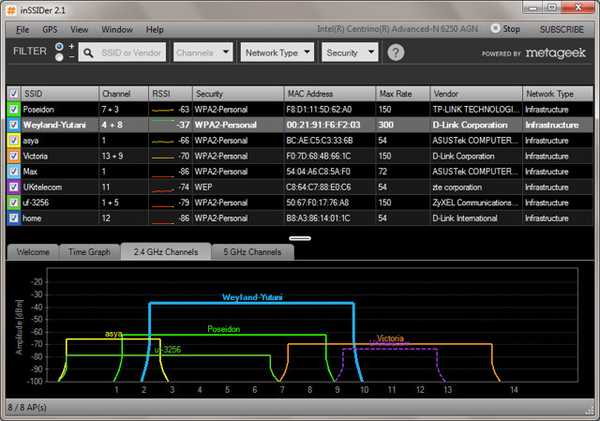
Drahtlose Router arbeiten auf verschiedenen Kanälen und alle Router in Ihrer Nachbarschaft sind mit bestimmten Kanälen verbunden. Wenn Ihr Router auf einem überfüllten Kanal betrieben wird, können die Signale anderer Ihre Wi-Fi-Signale stören. Sie müssen sich auf einem Kanal mit der geringsten Störung befinden. Zu diesem Zweck können Sie eine spezielle App verwenden, die alle Kanäle und den Datenverkehr anzeigt, um den Kanal mit der geringsten Störung auszuwählen.
Sie können die App inSSIDer für Windows oder KisMac für Mac verwenden.
7. Trennen Sie andere Geräte
Wenn mehr als ein Gerät mit dem Netzwerk verbunden ist, teilen sich diese auch die Bandbreite. Wenn es wirklich wichtig ist, auf einem einzelnen Gerät die volle Geschwindigkeit zu erreichen, sollten Sie alle anderen Geräte von Ihrem drahtlosen Netzwerk trennen. Dies umfasst Ihr Smartphone / Tablet, Ihre Spielekonsole oder einen anderen PC.
Wenn Ihr Smartphone das WLAN Ihres PCs gemeinsam nutzt, müssen Sie Ihr Telefon trennen, damit Ihr PC eine 100% ige Bandbreite Ihrer Internetverbindung erreichen kann. Die meisten von uns haben die Option aktiviert, Apps nur über WLAN automatisch zu aktualisieren. Wenn unser Smartphone eine Verbindung zu einem WLAN-Netzwerk herstellt, werden Apps ohne vorherige Benachrichtigung aktualisiert, wodurch eine große Menge an Bandbreite verbraucht wird und die Internetverbindung des PCs sehr langsam bleibt.
8. Steuern Sie Bandbreiten-Hogging-Apps
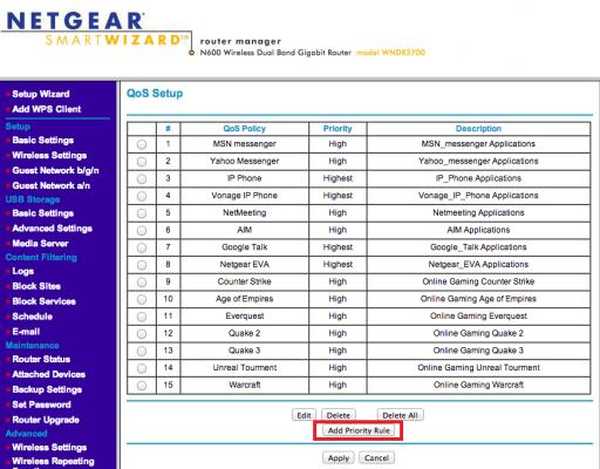
Wenn Sie nicht alle Geräte trennen können oder mehr Bandbreite für eine bestimmte Aufgabe benötigen, können Sie auch Inhalte priorisieren. Viele Dinge wie Online-Spiele, Video-Streaming, Video-Chats oder Torrent-Dateien beanspruchen viel Bandbreite. Daher ist es besser, die Bandbreitennutzung zu begrenzen und auf etwas Wichtiges zu übertragen.
Zu diesem Zweck ist QoS (Quality of Service) eine Funktion, die in fast allen Router-Einstellungen verfügbar ist. Sie können die Bandbreite für bestimmte Apps begrenzen, indem Sie die Priorität ändern. Greifen Sie einfach über die Router-IP-Adresse (ähnlich wie 192.168.1.1) auf Ihre Router-Einstellungen zu, und Sie sollten dort die Option finden.
9. Deaktivieren Sie die automatischen Updates
Deaktivieren Sie automatische Updates in allen Apps, die Sie auf Ihrem PC verwenden. Sie werden jederzeit aktualisiert und verlangsamen Ihre Internetgeschwindigkeit. Dies schließt auch Windows selbst ein. Sie können das Update jederzeit manuell herunterladen, wenn Sie das Internet nicht verwenden.
10. Schützen Sie Ihr WLAN
Es ist dumm, kein Passwort für Ihr Heim-WLAN zu haben, da jeder Ihre Bandbreite stehlen oder sogar Ihre Privatsphäre gefährden kann. Wenn Ihre Wi-Fi-Verbindung nicht geschützt ist, schützen Sie sie sofort. Darüber hinaus können sogar WPA- oder WPA 2-geschützte Verbindungen unterbrochen werden. Daher ist es besser, ein wirklich sicheres Kennwort zu verwenden und geeignete Sicherheitsmaßnahmen zu ergreifen.
Versuchen Sie ab und zu, Ihr WLAN-Passwort zu ändern, um sicher zu gehen. In der Tat sollten Sie Ihr Passwort jetzt ändern, um zu sehen, ob es Ihre Internetgeschwindigkeit erhöht.
11. Ändern Sie den DNS-Server

Es besteht die Möglichkeit, dass Sie die maximale Internetgeschwindigkeit erhalten, aber wenn Sie im Internet surfen, wird diese immer noch langsam geladen. Dies kann daran liegen, dass Ihr DNS-Server zu voll ist und es Ihnen schwer fällt, Ihr Stück Kuchen zu bekommen. Glücklicherweise gibt es viele Unternehmen, die einen kostenlosen DNS-Dienst anbieten, darunter auch Google.
Dies bedeutet jedoch nicht, dass andere DNS-Server möglicherweise perfekt für Sie funktionieren. Dies hängt von Ihrem Standort ab. Gut ist, dass es dafür eine App gibt, die nach dem besten DNS-Server für Ihre Verbindung sucht und Ihnen empfiehlt. Der Name der App lautet namebench. Es handelt sich um eine kostenlose Open-Source-App von Google. Es hat eine einfache Oberfläche, daher sollte es für Sie kein Problem sein, den richtigen Server zu finden.
12. Reinigen Sie Ihren Browser
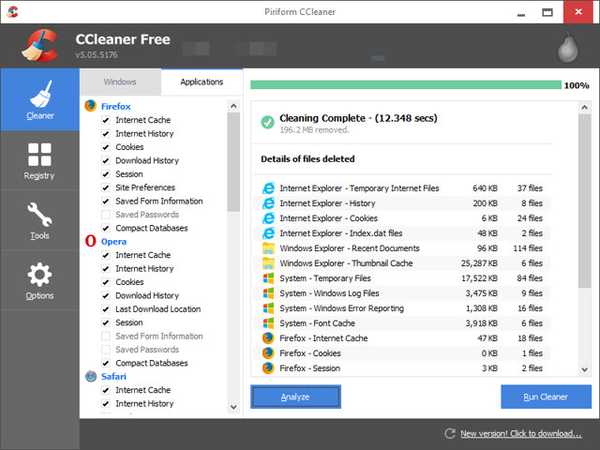
Es kann sein, dass Ihre Internetverbindung hier nicht der Unruhestifter ist, sondern Ihr Browser der Schuldige. Der Browser kann auch langsamer werden oder zu viele Daten erschweren es dem Browser, eine Abfrage zu verarbeiten. Dies scheint, als ob Ihr Internet langsam ist und Seiten nicht schnell laden können.
Sie müssen Ihren Browser bereinigen, und für diesen Zweck ist Ccleaner das perfekte Tool. Es wird Ihren PC von allen temporären Dateien oder Daten reinigen, die jetzt unbrauchbar sind und Ihren Browser nur langsam machen. Es ist einfach zu bedienen und ein Anfänger muss nicht einmal Einstellungen ändern, um die besten Ergebnisse zu erzielen.
Eine einfache automatische Bereinigung reicht jedoch nicht aus. Sie müssen auch alle unnötigen Symbolleisten entfernen oder einfach alle entfernen. Symbolleisten verlangsamen Ihren Browser und verbrauchen außerdem Bandbreite durch Anzeigen, wodurch die Internetgeschwindigkeit weiter verringert wird. Darüber hinaus sollten Sie auch nicht erforderliche Erweiterungen deaktivieren, da diese auch den Browser verlangsamen. Sie können auch Ihren Browser ändern, um festzustellen, ob Sie eine bessere Erfahrung finden. Google Chrome ist sehr schwer und verbraucht viel RAM. Firefox und Opera sind möglicherweise leichtere Browser-Alternativen, oder Sie möchten unsere Liste der fünf besten Webbrowser überprüfen.
13. Beenden Sie das Seeding in Torrent Client
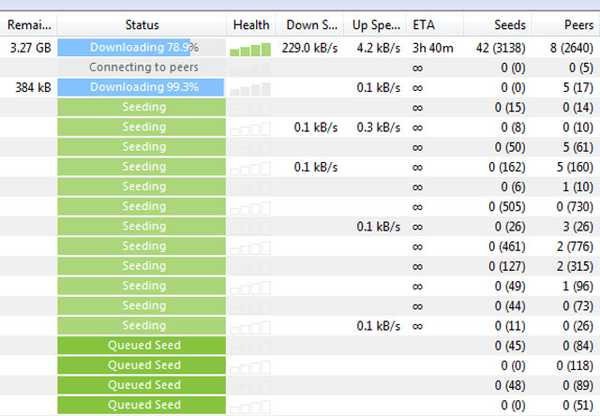
Wenn Sie eine Torrent-Datei herunterladen, wird die Datei automatisch gestartet, um anderen Community-Mitgliedern zu helfen. Die Daten werden hochgeladen, was bedeutet, dass Ihre Bandbreite verwendet wird, was zu einer langsameren Internetgeschwindigkeit führt. Der Torrent-Client beendet das Seeding, sobald die Datei vom Client entfernt oder der Client ordnungsgemäß geschlossen wird (einschließlich aller Prozesse)..
Wenn Sie Torrents häufig herunterladen, überprüfen Sie, ob Torrent-Dateien vorhanden sind, und entfernen Sie sie aus der Liste.
14. Ändern Sie Ihren ISP
Wenn Sie alle oben genannten Tipps und Tricks befolgt haben und dennoch weniger pro Mbit / s Geschwindigkeit erhalten, ist es besser, Ihren ISP (Internet Service Provider) zu ändern. Einige ISPs können ihr Versprechen einer maximalen Internetgeschwindigkeit nicht einhalten. Dies kann passieren, wenn Der ISP verfügt in Ihrem speziellen Bereich nicht über eine ausreichende Abdeckung (insbesondere, wenn Sie keine Breitbandverbindung haben)..
Dies bedeutet jedoch nicht, dass andere ISPs Ihre Region nicht ebenfalls abdecken. Rufen Sie einfach andere beliebte ISPs in Ihrer Nähe an und fragen Sie sie, ob sie in Ihrer Region maximale Internetgeschwindigkeit bieten können. Wählen Sie danach einfach den ISP aus, der Pakete gemäß Ihren Anforderungen bereitstellt und auch Ihre Region abdeckt.
Bonus-Tipp:
Fallen Sie nicht den Internet Speed Booster-Apps / -Software zum Opfer, die verspricht, Ihre Internetgeschwindigkeit zu erhöhen. Die Wahrheit ist, dass keine App oder Software die Nettogeschwindigkeit erhöhen kann, weil sie nicht in ihren Händen liegt. Einige der Apps können die Einstellungen Ihres Systems optimieren, wodurch die Internetgeschwindigkeit geringfügig verbessert werden kann. Dies ist jedoch nicht sehr wichtig. Es ist daher besser, sich von solchen Tools fernzuhalten, da einige von ihnen auch böswillig sein können.
SIEHE AUCH: Beste kostenlose VPN-Dienste für 2015
Ich hoffe, dieser Artikel hilft Ihnen dabei, die Internetgeschwindigkeit zu erhöhen. Wenn Sie einen anderen Tipp kennen, der dazu beitragen kann, die Geschwindigkeit des Internets zu erhöhen, können Sie ihn gerne im Kommentarbereich veröffentlichen.















